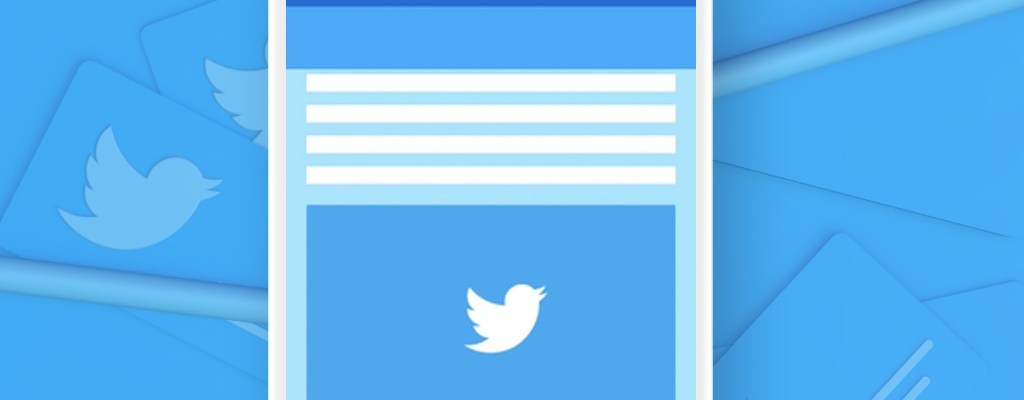De poco sirve tener acceso a mucha información si no encontramos lo que queremos. Y en Twitter, encontrar algo no siempre es fácil.
Twitter es una red social de prestigio. A pesar de su mala fama o a que otras redes tengan más usuarios, como Facebook, YouTube o Instagram, los medios de información citan a Twitter y a cuentas oficiales de políticos y personalidades públicas.
De ahí que aunque Instagram tenga un mayor crecimiento, Twitter siga siendo una red social de obligada presencia para cualquier marca o personalidad.
Pero, como sabemos, no es una herramienta perfecta, y aunque ha mejorado con los años, sigue teniendo carencias, como la programación de contenido o un buscador más bien simple, en apariencia.
En el pasado hemos visto algunos trucos para sacar partido de Twitter (parte I y parte II). También hemos visto cómo eliminar comentarios del pasado.

Hoy nos centraremos en el buscador de Twitter y en sus búsquedas avanzadas, y es que este buscador permite encontrar mucho más de lo que parece a simple vista.
La búsqueda básica
Cuando hacemos una búsqueda en Twitter, los resultados que se muestran aparecen sin filtro alguno por defecto, si bien podemos aplicar dos tipos de filtro.
En primer lugar, es posible diferenciar entre resultados destacados (opción por defecto), más recientes, cuentas de usuario (Personas), fotografías, vídeos, noticias o vídeos en directo (Transmissiones). Así nos será más fácil encontrar según qué tipo de contenido.
Además, hay una segunda capa de filtros, que es lo que Twitter llama filtros de búsqueda, y que nos permiten ver cualquier resultado o resultados de personas que seguimos, en cualquier lugar o cerca de nosotros y acotar por idioma, en vez de ver resultados en cualquier idioma donde aparezca la palabra de búsqueda.
Los dos tipos de filtro los encontraremos tanto en la versión web de Twitter como en las aplicaciones oficiales, si bien no en la versión móvil, mucho más simple.
¿Y si estos filtros no son suficientes? En ese caso, Twitter nos sugiere la búsqueda avanzada.
La búsqueda avanzada
Todo buscador tiene una versión de búsquedas avanzadas. Lo tiene Google y Twitter tampoco es una excepción.
La búsqueda avanzada de Twitter es muy similar a la de Google. En concreto, nos permite buscar una lista de palabras, una frase exacta, ciertas etiquetas o buscar algo excluyendo palabras concretas.
Además, es posible acotar el idioma de búsqueda, si sólo queremos buscar en unas cuentas de usuario solamente, lugares e incluso entre determinadas fechas.
La búsqueda avanzada está disponible en la versión web de Twitter, pero no en las versiones móviles ni en las aplicaciones.
Guardar búsquedas
Para evitar configurar de nuevo determinadas búsquedas, aplicando filtros o según qué parámetros de cuentas, lugares o idiomas, Twitter nos facilita el guardado de búsquedas para aplicarlas de nuevo en el futuro.
En concreto, desde la esquina superior derecha de la pantalla de resultados, tenemos que hacer clic en el icono Más (tres círculos verticales) y luego en Guardar esta búsqueda.
Cuando hagamos clic de nuevo en el cuadro de búsqueda, a partir de ahora nos aparecerán las búsquedas guardadas. El límite está en 25 búsquedas a guardar.
Buscar en listas de Twitter
Ya hemos visto diferentes maneras de buscar en Twitter sin ayuda de herramientas externas. Ahora nos queda un último paso, que consiste en emplear órdenes o comandos en las búsquedas, tal y como ocurre con las búsquedas especiales de Google.
Un ejemplo de búsqueda especial afecta a las listas de Twitter, muy útiles para organizar las cuentas que seguimos por categorías o temáticas.
Pero si quieres encontrar un comentario dentro de una lista, el buscador de Twitter no indica cómo hacerlo.
En este caso, la fórmula que debemos utilizar en el campo de búsqueda es ejemplo list:nombredeusuario/nombredelista, donde ejemplo es lo que buscamos, nombredeusuario es el nombre de la cuenta que ha creado la lista (podemos buscar en listas públicas de otros usuarios) y, finalmente, nombredelista es el nombre de la lista donde queremos buscar.